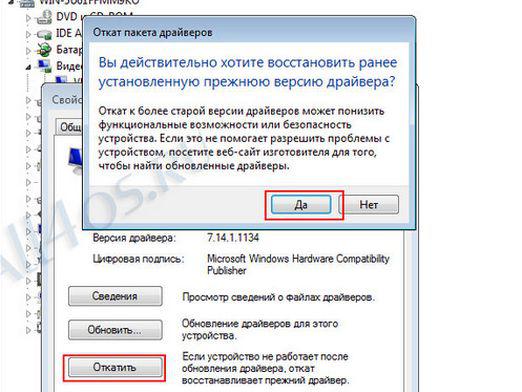Hur hittar man rätt drivrutin?

Installera om operativsystemet iblanddatorn börjar fungera felaktigt. Den icke-mottagliga WiFi-adaptern, minsta skärmupplösningen och avbrott av ljud under uppspelning är huvudindikatorerna för felaktig drivrutinsinstallation eller avsaknaden av några av dem.
Ett liknande problem kan också uppstå närersättning av en viss del, vilket gör att man tänker på funktionsfel. Dock löses situationen helt enkelt. Det räcker bara för att ta reda på vilka drivrutiner som behövs och installera dem. Det finns flera sätt att göra detta.
Windows Enhetshanteraren
För att bekräfta eller neka versionen medFelaktiga drivrutiner måste hänvisas till listan över alla enheter som är anslutna till den här datorn. Detta kommer att hjälpa Windows Device Manager, ett verktyg tillgängligt i alla operativsystem från Microsoft. För att öppna den behöver du:
- Flytta markören till datorns ikon på skrivbordet.
- tryck på höger musknapp;
- i den expanderade menyn välj objektet "Egenskaper";
- gå till länken "Enhetshanteraren" (högst upp till vänster).
I det fönstret som visas visas listan över alla enheter,hur korrekt fungerar och inte är närvarande Nära den defekta står en bild med en gul utropsteckning. I det här fallet kanske systemet inte ens känner till typen av enhet, men det är inte nödvändigt. För att återställa funktionalitet är det tillräckligt att skriva ner sitt namn och hitta nödvändiga drivrutiner för det (eller för dem) på Internet.
DriverPack Solution
Hitta drivrutinen du behöver för detta eller såenheter på Internet kan försenas, eller till och med helt sluta i ingenting. I vissa fall efter installationen av den nedladdade drivrutinen gillar enheten och börjar fungera, men gör ofta misstag.
Därför är det mycket enklare och säkrare att installera DriverPack Solution-programmet och kommunicera med drivrutinerna bara genom det. Du kan ladda ner det gratis här.
Förutom att söka och installera inte direktarbetsdrivrutiner som den kan kontrollera och redan har installerat. Om de är oförrade eller fungerar felaktigt (vilket kanske inte återspeglas i Enhetshanteraren) uppmanar verktyget dig att ersätta dem med nya. För att hitta och installera nödvändiga drivrutiner med DriverPack Solution behöver du:
- köra programmet;
- sätt fågeln nära punkten "Expertläge";
- nedanför välj objektet "Installera drivrutiner" (kan vara som standard);
- På skrivbordet gå till fliken "Drivers";
- I fältet "Avinstallerade drivrutiner" lägger du fågeln framför problemanordningen.
- klicka på "Installera" knappen.
Programmet hämtar och installerar automatiskträtt drivrutin från databasen. Parallellt, i avsnittet "Uppdateringar för drivrutiner" kan du märka de enheter där det finns mer lämpliga drivrutinsversioner. I de flesta fall kommer detta att förbättra systemets prestanda.
Om du installerar drivrutinerna på din datorutan en Internetanslutning, så på programplatsen kan du skapa en speciell montering. Det kommer att innehålla uppdateringar endast för de enheter som behöver det.